Un Apple Pencil es una de las mejores piezas del kit que puedes comprar para tu nuevo iPad, para ayudarte a aprovechar al máximo la pizarra al permitirte dibujar, garabatear, anotar, escribir a mano y más.
El Apple Pencil original y el Apple Pencil 2, lanzados en 2015 y 2018 respectivamente, le permiten reemplazar su dedo tambaleante con un lápiz delgado y preciso, que es vital para muchos creativos y trabajadores por igual..
Si está considerando comprar un Apple Pencil, o tiene uno y quiere saber cómo aprovecharlo al máximo, esta guía es para usted, ya que incluye todo lo que necesita saber sobre el Apple Pencil.
Precio y disponibilidad.

(Crédito de la imagen: futuro)
Puedes recoger un Apple Pencil de Sitio web de Apple, y recomendamos hacerlo, ya que a menudo tiene el mismo precio que en otros minoristas, pero puede obtener el Apple Pencil 2 grabado allí de forma gratuita.
El Apple Pencil original le costará $ 99 / £ 89 / AU $ 145, mientras que el Apple Pencil 2 es un poco más caro a $ 129 / £ 119 / AU $ 199. Sin embargo, los lápices son compatibles con diferentes tabletas, como veremos, por lo que elegir el Apple Pencil adecuado para usted no se trata solo de elegir el que esté en su rango de precios.
Apple Pencil vs Apple Pencil 2
La elección de qué Apple Pencil debe comprar es fácil: si tiene un modelo 2018 iPad Pro 11 o iPad Pro 12.9, debe consultar el Apple Pencil 2, pero el lápiz óptico original es compatible con los modelos más antiguos de iPad Pro, así como con una gama de iPads más nuevos en otras gamas. Puedes ver una lista completa de compatibilidad aquí.
Existen algunas diferencias importantes entre los Apple Pencils más nuevos y los más antiguos. El Apple Pencil 2 se ajusta magnéticamente a un lado de su iPad y se carga de forma inalámbrica cuando está en posición, por lo que es muy fácil de usar. Por otro lado, el Apple Pencil original se carga cuando está enchufado a la tableta, por lo que es mucho más complicado encenderlo.
El Apple Pencil 2 también tiene una función de doble toque, por lo que en ciertas aplicaciones puede presionar rápidamente la parte inferior del lápiz dos veces para volver a la herramienta anterior que estaba usando. Esta función de doble toque también se puede configurar para mostrar la paleta de colores o activar el borrador.
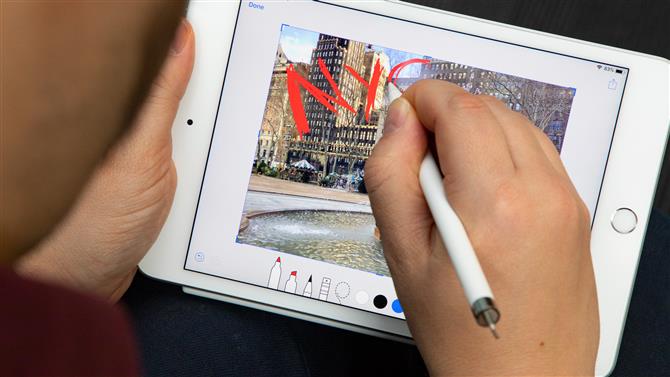
(Crédito de la imagen: futuro)
Apple Pencil 3
Hay rumores de que Apple está trabajando en un Apple Pencil 3 para su nuevo iPad Pro 2020 modelos. No estamos totalmente seguros de si esto es correcto, ya que el Apple Pencil 2 hasta ahora solo ha sido compatible con dos tabletas en comparación con las ocho del original, pero ciertamente es posible.
Un rumor sugirió que podría haber un panel sensible al tacto en el lado del siguiente lápiz óptico, que le permitiría deslizar las direcciones para acceder a ciertas herramientas o, por ejemplo, desplazarse por las páginas web. El mismo rumor también postuló que podría haber una cámara en el Apple Pencil 3, aunque no estamos exactamente seguros de qué propósito serviría.
Hemos también escuché El Apple Pencil 3 podría tener retroalimentación háptica, lo que significa que el lápiz vibrará o se sacudirá para decirle ciertas cosas. También podría detectar qué tan fuerte lo estás agarrando, por lo que apretarlo activaría ciertas funciones.
Cómo usar un Apple Pencil
Si ha comprado un Apple Pencil y desea saber cómo aprovecharlo al máximo, aquí hay algunos consejos y guías sobre cómo trabajar correctamente el lápiz..
Cómo conectar un Apple Pencil

(Crédito de la imagen: futuro)
En comparación con algunos otros periféricos como auriculares o dispositivos portátiles, un Apple Pencil es muy fácil de conectar a su pizarra, ya que su iPad hará la mayor parte del trabajo automáticamente.
En primer lugar, asegúrese de que Bluetooth esté habilitado en su iPad; de lo contrario, el lápiz no funcionará. Para hacer esto, dirígete al menú de configuración principal o despliega el Centro de control y activa Bluetooth si aún no está activado.
Ahora, para el Apple Pencil original, retire la tapa al final para revelar el conector Lightning y conéctelo al puerto Lightning de su iPad. Para el Apple Pencil 2, simplemente conecte el lápiz óptico a la tira magnética de su iPad Pro.
Apple Pencil 2 se emparejará automáticamente, pero para el original primero debe tocar un mensaje. Ahora ya está todo configurado.
Vale la pena señalar que con el Apple Pencil original si apaga el iPad, ingresa al Modo avión o conecta el Apple Pencil a un iPad diferente, deberá volver a realizar este proceso de emparejamiento.
Cómo cargar un Apple Pencil

(Crédito de la imagen: futuro)
Una vez que haya vinculado su Apple Pencil a su iPad, querrá cargarlo, pero eso es muy fácil: simplemente deje su Apple Pencil enchufado (para el original) o montado en la tira magnética (para el Pencil 2) y el el lápiz se encenderá.
El Apple Pencil original también viene con un adaptador que te permite conectarlo al cargador de tu iPad si lo prefieres.
La carga es bastante rápida, por lo que el Apple Pencil no estará fuera de acción por mucho tiempo. Cuando conecte el lápiz, el iPad debe informarle sobre la cantidad de batería restante, por lo que debe saber si solo necesita encender el lápiz durante unos minutos o durante un período de tiempo más largo..
Consejos y trucos de Apple Pencil

(Crédito de la imagen: Apple)
Si eres nuevo en Apple Pencil, o en los gadgets de stylus en general, hay algunas cosas que debes saber que realmente podrían ayudarte a usar Apple Pencil.
Vale la pena saber, por ejemplo, que no es necesario presionar demasiado con el lápiz táctil en la pantalla para que se recojan las entradas; de hecho, el iPad comprende lo fuerte que está presionando y, por lo tanto, muchas aplicaciones de boceto y similares ajuste la marca hacia la izquierda según la cantidad de presión. Pero para tomar notas en general, un toque ligero es todo lo que se necesita y ayudará a proteger la pantalla.
Si tiene el Apple Pencil original, debemos advertirle que cargarlo puede ser precario, ya que debe sobresalir del iPad en ángulo recto, con solo un pequeño conector Lightning pegado..
Por lo tanto, recomendamos colocar su iPad en una superficie plana mientras se carga el lápiz, para evitar que golpee el Apple Pencil y rompa el conector. O saque el iPad de la ecuación y use el adaptador suministrado para cargar.
También debe saber que cuando usa el Apple Pencil, no funcionará para todas las funciones del dispositivo. Deslizar hacia arriba desde abajo para abrir aplicaciones recientes, o desde arriba para bajar el Centro de control, por ejemplo, solo funcionará con el dedo. En realidad, esto es bastante útil, ya que evitará que active accidentalmente la función incorrecta si dibuja hasta el borde de la pantalla con el lápiz..

(Crédito de la imagen: futuro)
Las mejores aplicaciones para Apple Pencil
Si compró un Apple Pencil y desea conocer las mejores aplicaciones para usar con él, tenemos algunas sugerencias más allá de la aplicación de Notas incorporada. Las siguientes aplicaciones te permitirán explorar completamente sus funciones.
Scriptation
Scriptation es principalmente una aplicación que le permite marcar scripts (de ahí el nombre), pero en realidad es una aplicación realmente útil para anotar todo tipo de archivos, ya sean documentos para firmar o examinar, o artículos para analizar. Hay una amplia gama de herramientas para usar, y también es fácil importar y exportar archivos PDF.
Descargar Scriptation aquí.
Cardflow
No necesitará notas adhesivas si tiene Cardflow, ya que hace lo mismo pero digitalmente. Puede crear una pared de blocs lisos o de colores y garabatear todas las notas e información que necesita sobre ellos. Es una forma súper rápida y fácil de organizar ideas, que se hace aún más fácil con Apple Pencil para escribir y organizar con.
Descargue Cardflow aquí.
Autodesk SketchBook
Siempre es útil tener una gran aplicación de arte, porque si te sientes creativo o simplemente quieres una forma vibrante de tomar notas, y Autodesk SketchBook Es uno de los mejores. Tiene una gran variedad de herramientas de arte, y también tiene una interfaz de usuario que se siente especialmente diseñada para el uso de Apple Pencil, con funciones en todos los lugares correctos.
Descargue Autodesk SketchBook aquí.
